選擇將 iOS 13 降級回 iOS 12.4.1 的原因有很多。
無論是每天不斷更新的 iOS 13( iOS 13.1、13.1.1、13.1.2)充滿了可能令人討厭的小錯誤,或者 iOS 13 的新功能不適合你,甚至你可能覺得 iOS 12.4.1 已經更好了,Apple 已經開始了使它更難使用且感覺更慢的功能進一步破壞了它。
無論出於何種原因,您可能不得不降級 iOS 13,只要知道您始終可以選擇做自己想做的事情,使用您的設備。
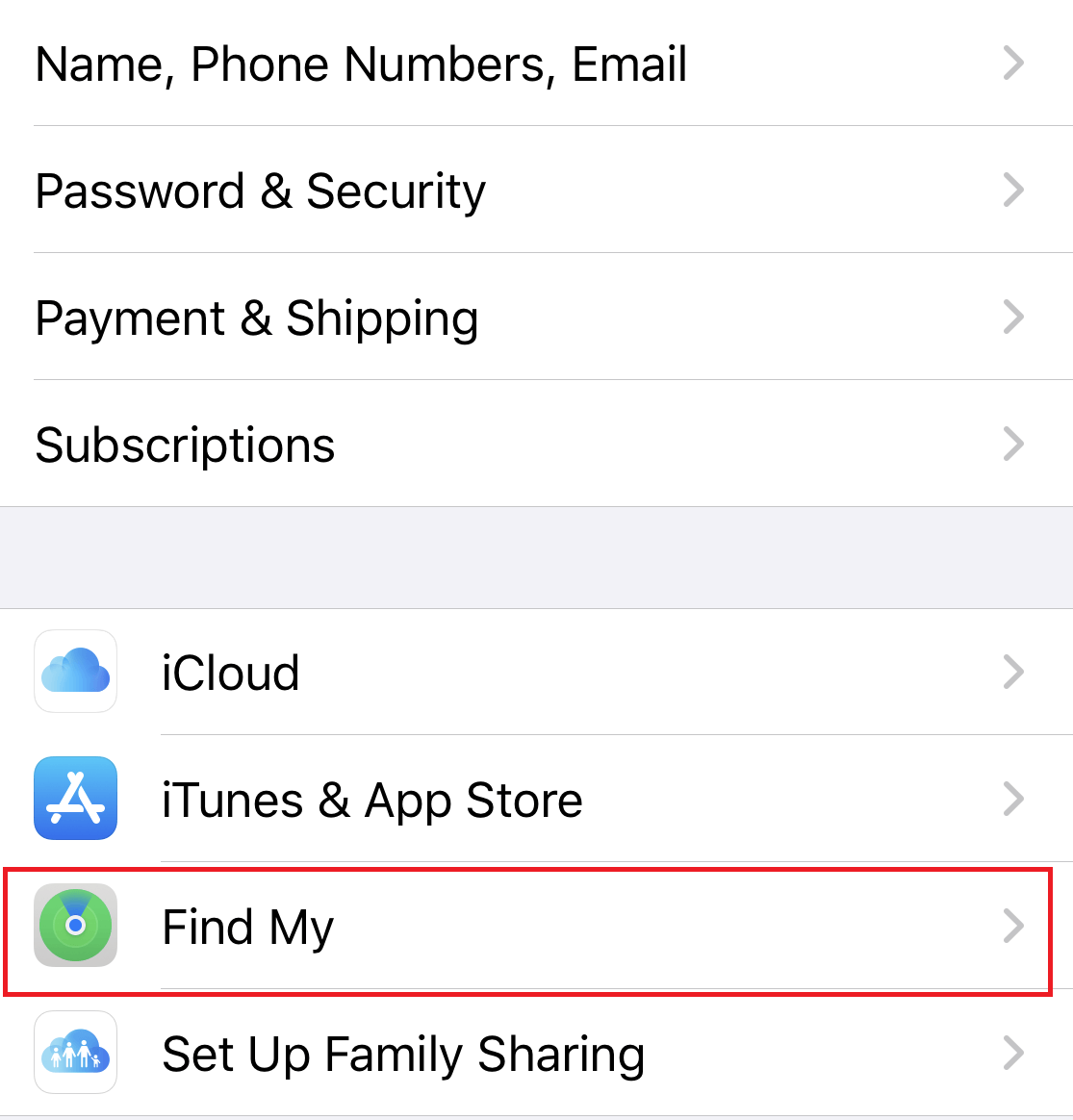
即使 Apple 沒有讓您輕鬆完成該過程。
在本指南中,我將逐步幫助您-了解如何將 iPhone 從 iOS 13 降級到 iOS 12.4.1。
讓我們開始吧。
如何將 iOS 13 降級回 iOS 12.4.1:5步驟
第 1 步:在 iOS 13 上禁用“查找我的 iPhone”。
首先,您需要禁用“查找我的 iPhone”功能在你的 iPhone 上。
以前我們在任何關於降級 iOS 的指南中都沒有這個步驟,因為 iOS 會在你降級之前自動提示你禁用該功能——但出於本指南的目的,最好讓一切都在你的控制之下,對於一個人來說,從一開始就關閉這個選項可以防止以後發生很多問題。
關閉該功能非常簡單。操作方法如下:
進入您的設置應用,然後點擊您的 Apple 個人資料(在頂部),然後選擇查找我的 從列表中。
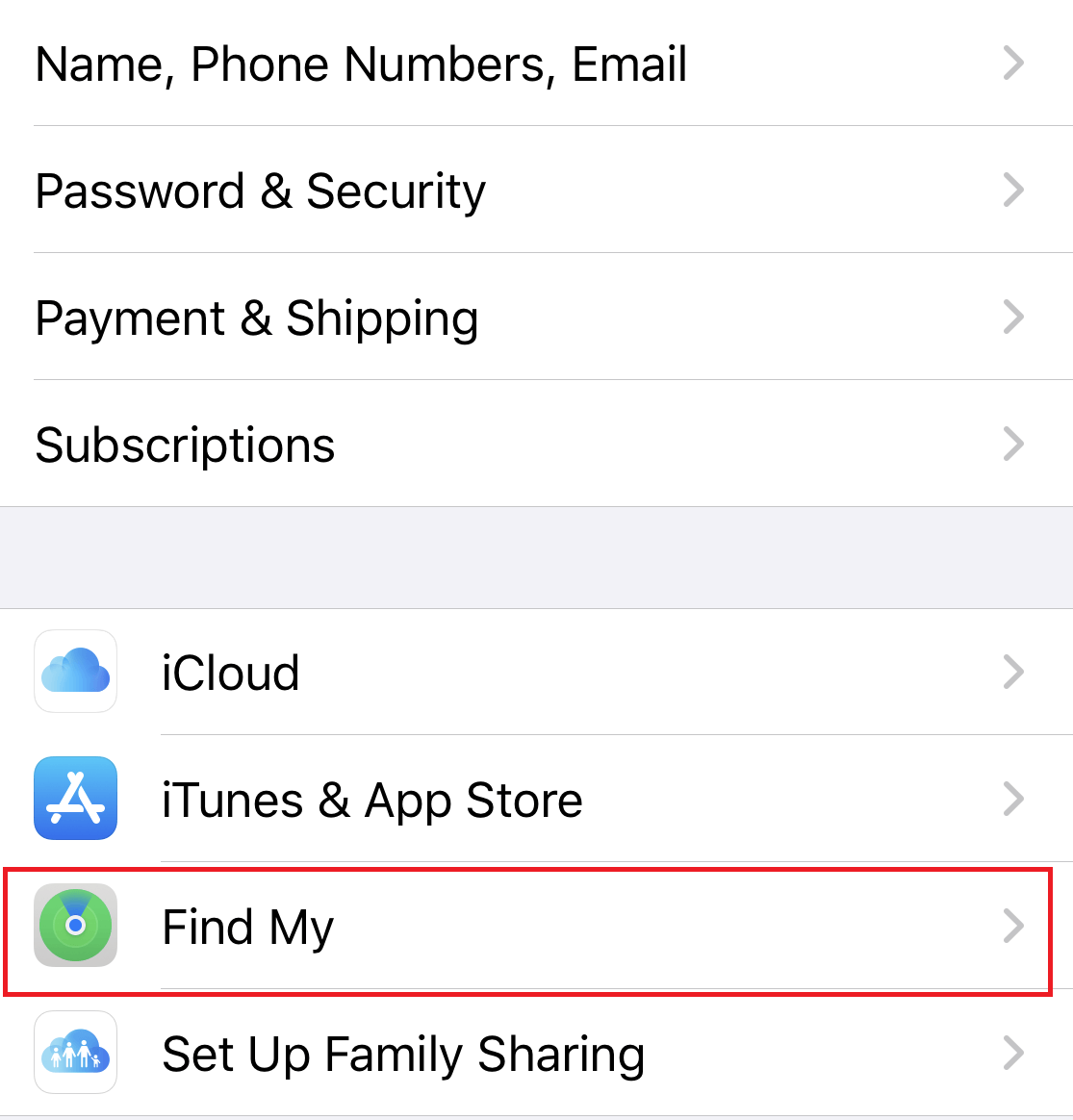 接下來,只需點擊選項查找我的 iPhone,這會將您帶到一個新頁面。
接下來,只需點擊選項查找我的 iPhone,這會將您帶到一個新頁面。
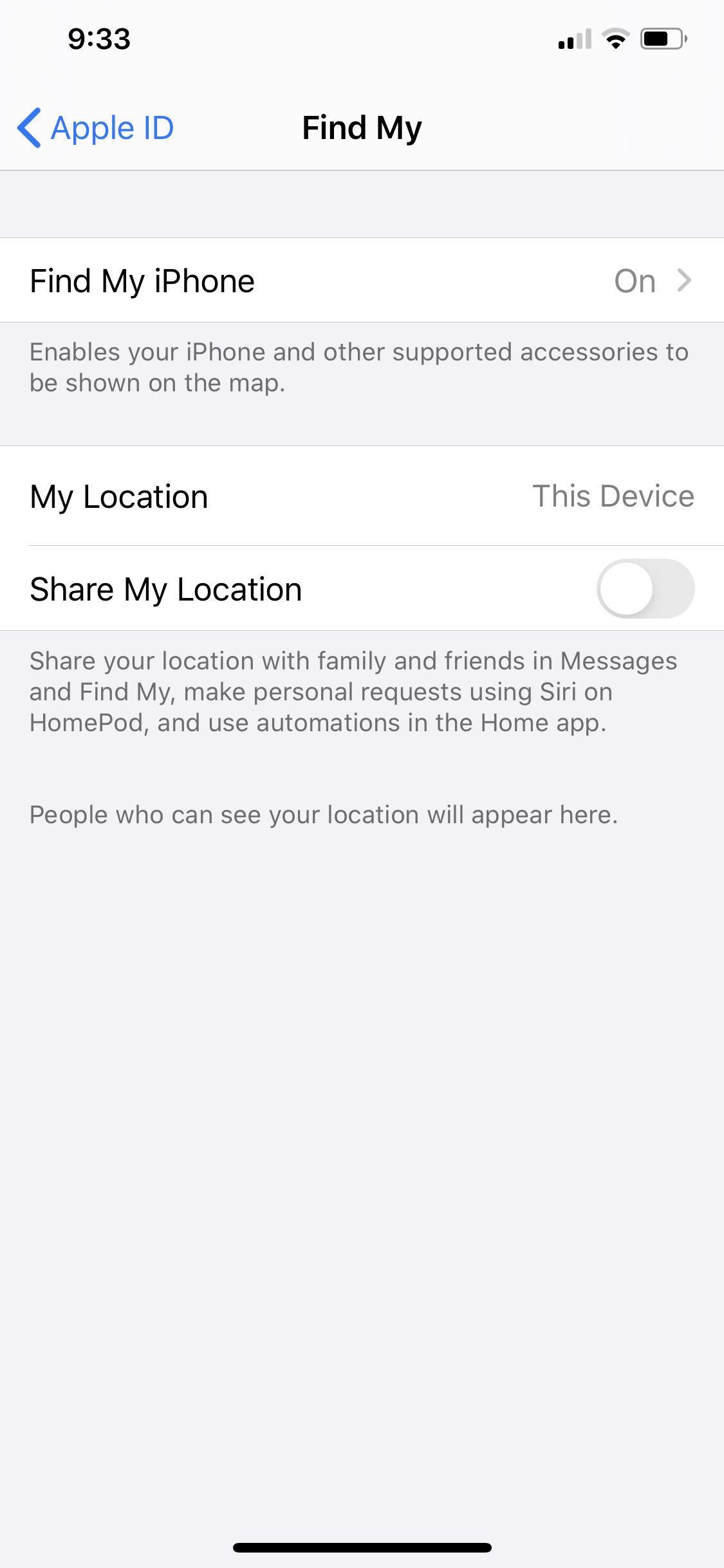
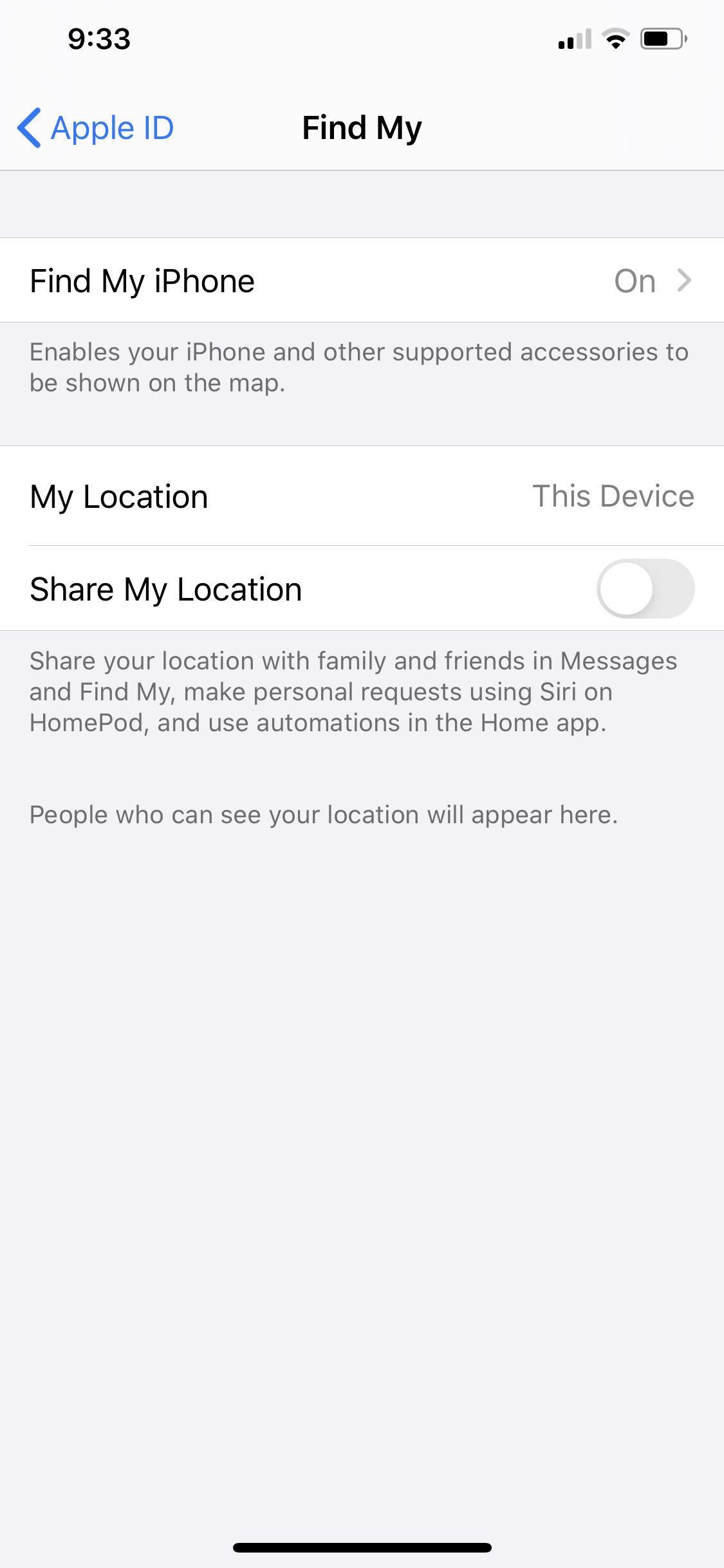 在此頁面上,關閉查找我的 iPhone 選項。
在此頁面上,關閉查找我的 iPhone 選項。
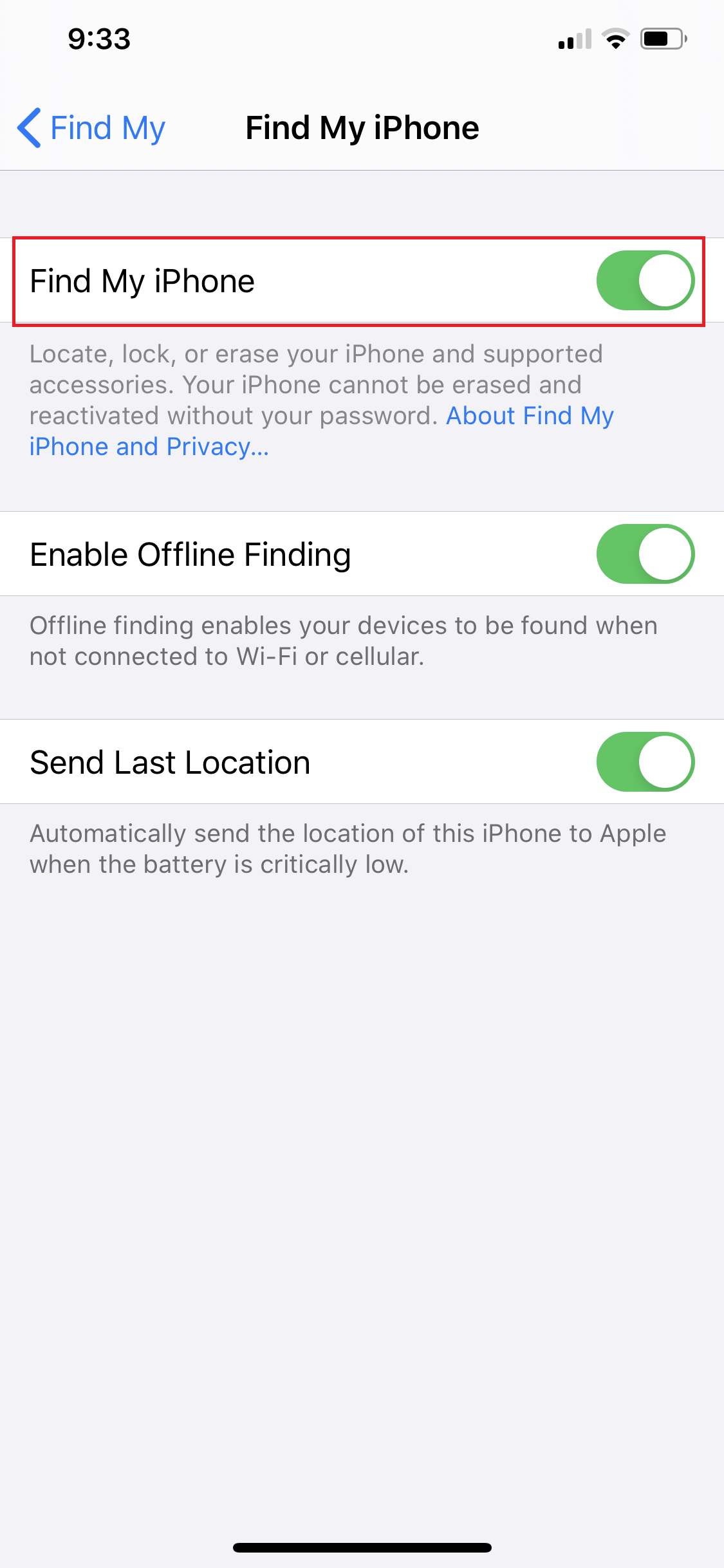
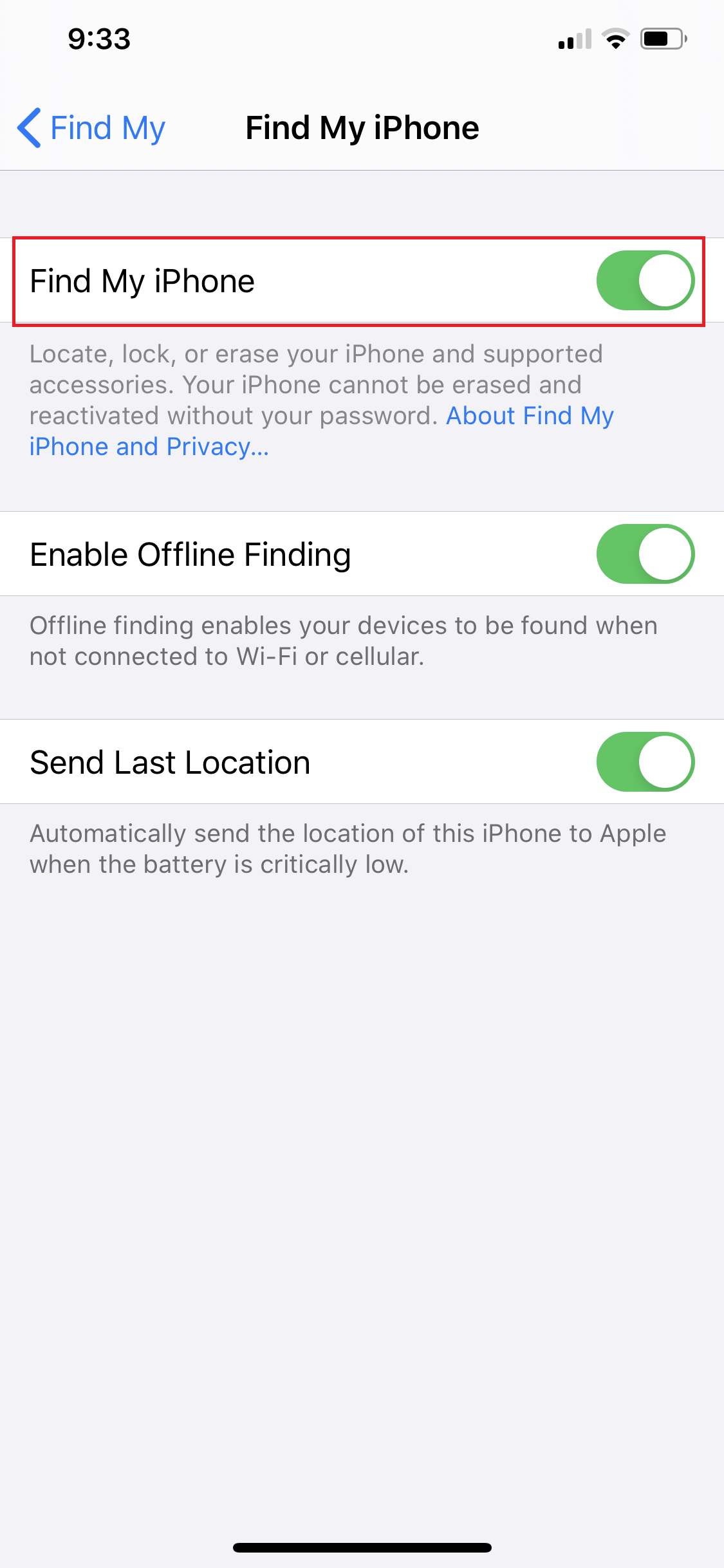 系統將提示您重新輸入您的 Apple ID 和密碼。輸入您的詳細信息,然後 iOS 將繼續在您的設備上禁用查找我的 iPhone。
系統將提示您重新輸入您的 Apple ID 和密碼。輸入您的詳細信息,然後 iOS 將繼續在您的設備上禁用查找我的 iPhone。
現在已經完成了,讓我們繼續做有趣的事情🥤,它正在下載我們的 iOS 12.1.4 文件。
第 2 步:下載 iOS 12.4.1 恢復映像
跳轉到您的 Mac 或 Windows 計算機,然後繼續下載適用於 iOS 12.4.1 的特定 iPhone 型號的恢復映像。這將是一個IPSW 文件。
為什麼需要這個文件?好吧,這個小文件將幫助你降級回 iOS 12.4.1,但它只有在你下載特定於你的 iPhone 型號的文件時才有效。您可以通過進入設置 > 您的 Apple 配置文件(頂部)> 您的設備型號
來識別您的 iPhone 型號
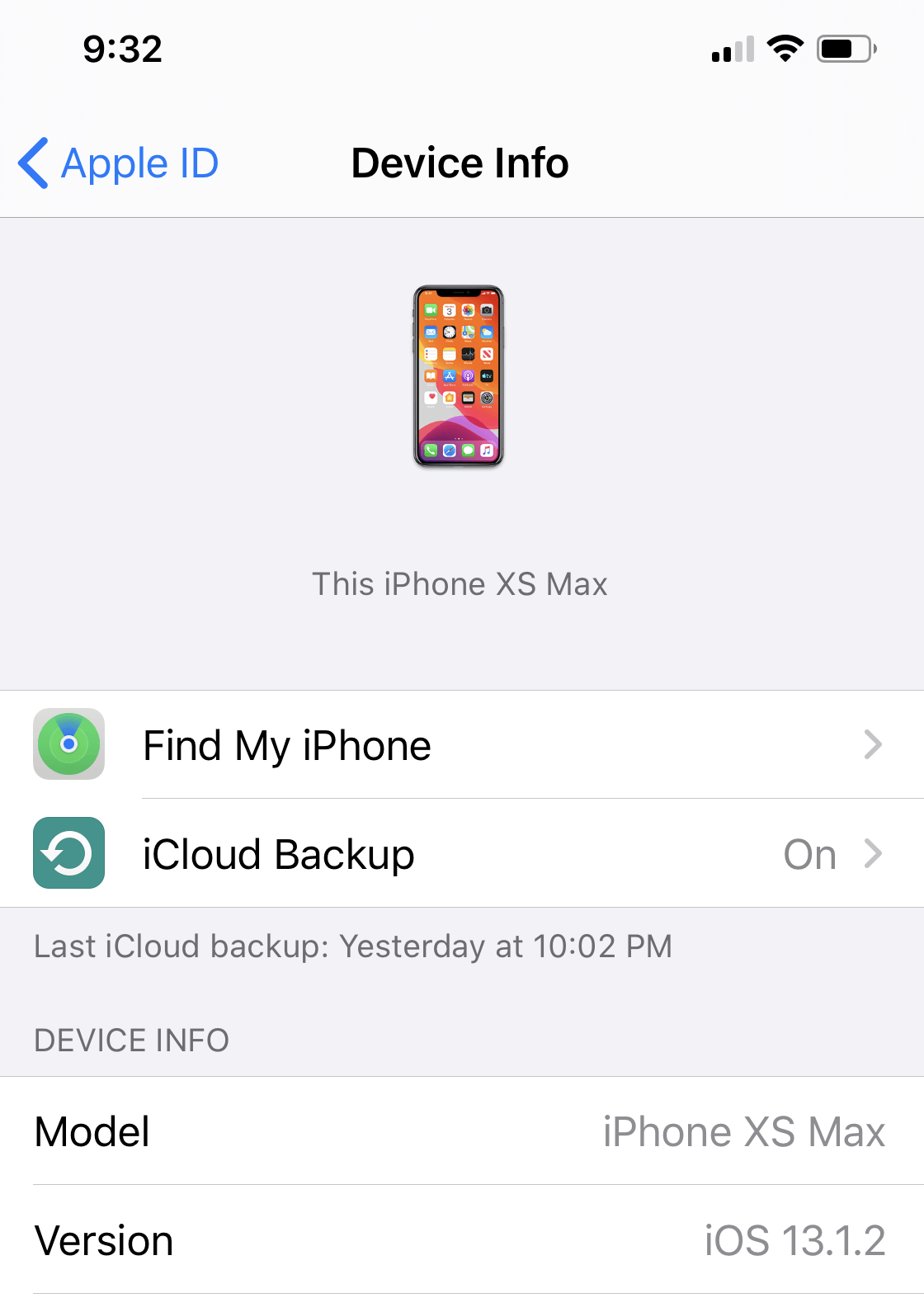
不幸的是,由於 Apple 不再允許使用以前版本的 iOS 12,例如 iOS 12.3、12.3.1、12.3.2、12.4,因此您必須降級到的唯一 iOS 版本是 iOS 12.4.1。
請記住,這些文件的大小從 500MB 到 2GB 不等,因此下載時間會花費一些時間。
iOS 12.4.1 為 iPhone、iPad 和 iPod Touch 恢復圖像。
第 3 步:在您的 Mac(或 PC)上打開 iTunes 或 Finder。
iOS 12.4.1 的圖像文件完全下載後,下一步是獲取您的iPhone 並將 iPhone 插入您的 Mac 或您的使用充電線的 Windows 計算機。
如果您使用的是 Windows 或 macOS 10.14.6 Mojave 或任何更低的 macOS 版本,那麼當您插入 iPhone 時,iTunes 應該會自動打開。但是,如果 iTunes 沒有自動打開,只需使用 Finder(如果您使用的是 Mac)或搜索(如果您使用的是 Windows)進行查找),然後單擊打開它。
如果您在 Mac 上運行 macOS 10.15 Catalina,那麼您應該能夠看到您的 iPhone 將在 Finder > 位置。
幫助! iPhone 沒有出現在 iTunes 上。
如果您使用的是 Windows 或 macOS Mojave 或任何更低版本,並且您發現 iTunes 在您插入 iPhone 時沒有立即打開,或者您的 iPhone 沒有出現在 iTunes 中,那麼只需看一下在 iPhone 的鎖定屏幕上。您應該能夠找到解鎖 iPhone 以使用配件 通知。只需通過它並信任這台計算機,即可讓您的計算機訪問 iPhone。從那裡,只需按照屏幕上的說明進行操作,然後繼續執行以下步驟。
如果您使用的是 Windows 或 macOS Mojave10.14.6 或更低版本,連接到 iTunes 後,您可以執行以下操作:
p> 在頁面上,確保電話圖標出現在下拉框旁邊的頂部菜單欄上。您還應該在下方的設備 下看到您的iPhone(左側邊欄)。

 只需單擊其中一個即可進入 iPhone 的摘要屏幕。下一步將在第 4 步 下。
只需單擊其中一個即可進入 iPhone 的摘要屏幕。下一步將在第 4 步 下。
如果您使用的是 macOS Catalina 10.15 或更高版本,連接後,您可以執行以下操作。
只需跳轉到 Finder 並在位置下查找iPhone 部分(邊欄)。點擊您的 iPhone。您也可以直接在桌面上雙擊 iPhone。下一步將在第 4 步 下。
第 4 步:降級。
我們現在將使用在第 1 步(上文)中下載的 IPSW 圖像文件從 iOS 13 降級到 iOS 12.4。 1.
操作如下:
如果您使用的是 Mac,只需按住 Option 鍵,然後在摘要頁面 在 iTunes(macOS Mojave 或更低版本)或 Finder(macOS Catalina 及更高版本)中單擊以恢復 iPhone。如果您使用的是 Windows 計算機,只需按住 Shift 鍵,然後在 iTunes 的摘要頁面上,點擊恢復 iPhone 按鈕.
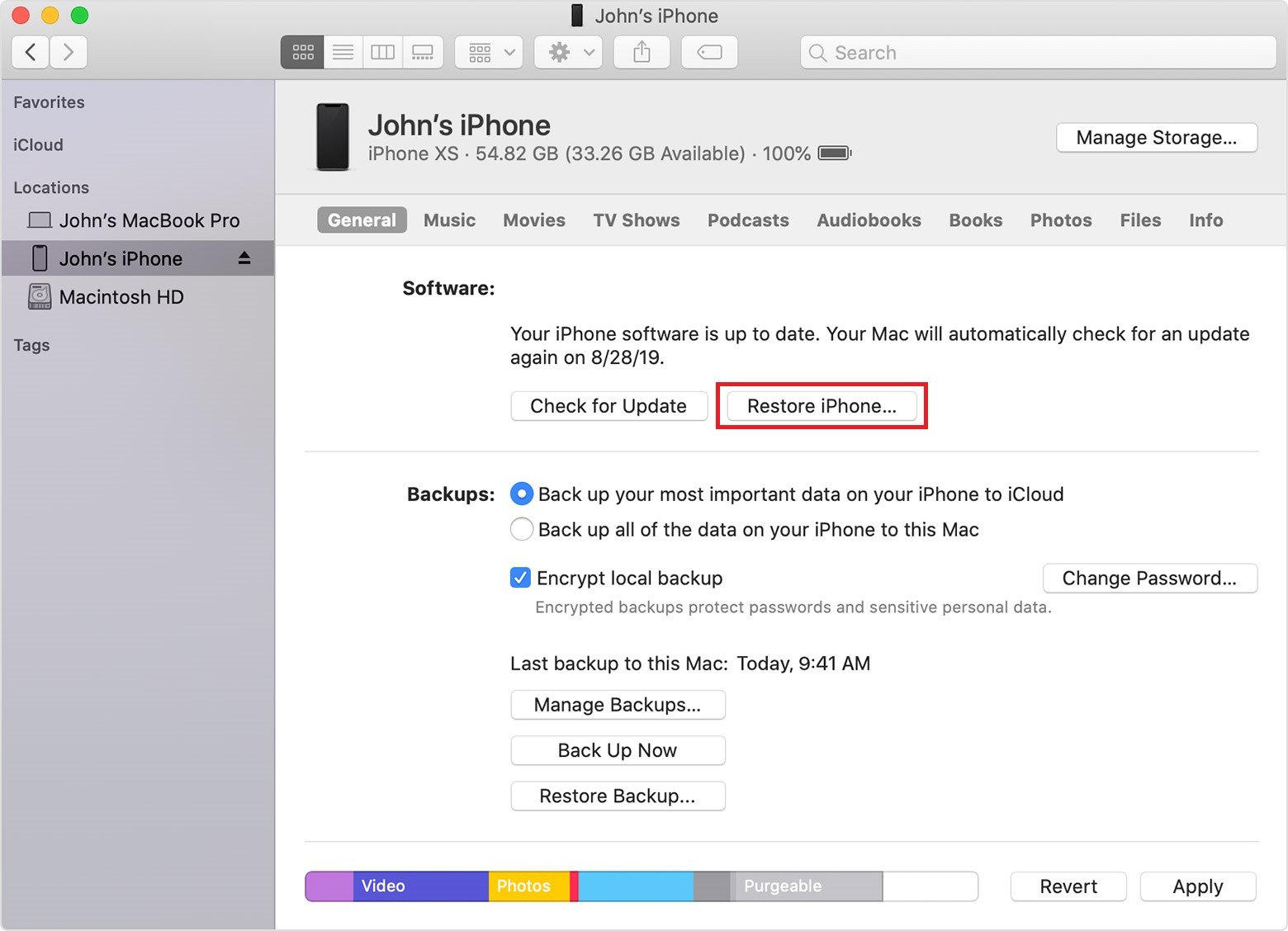
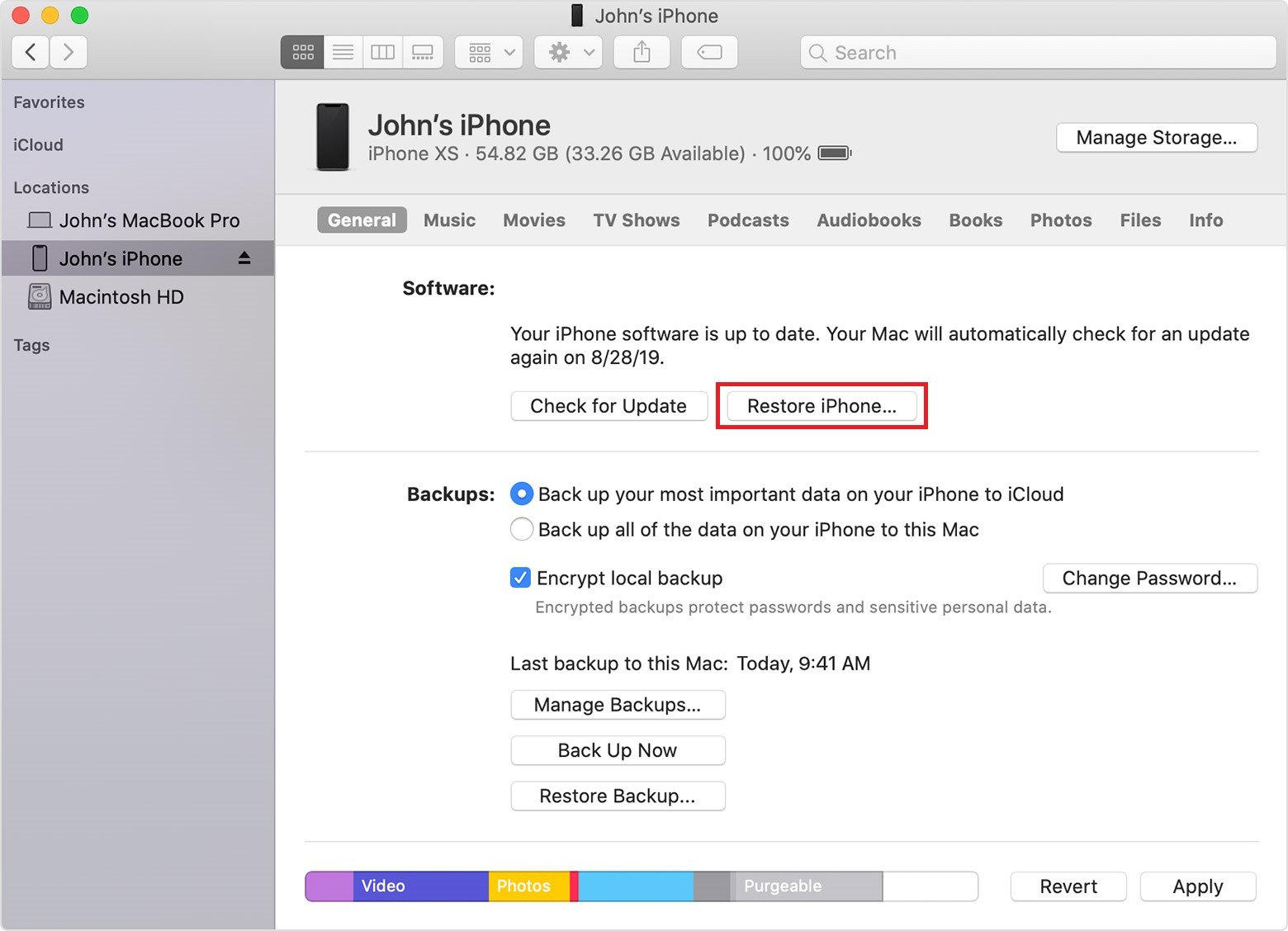 太棒了。接下來,您會發現文件瀏覽器會在您的 Mac 或 Windows 上彈出。只需選擇您之前下載的 IPSW 文件並單擊它。點擊藍色的打開按鈕(右下角)。
太棒了。接下來,您會發現文件瀏覽器會在您的 Mac 或 Windows 上彈出。只需選擇您之前下載的 IPSW 文件並單擊它。點擊藍色的打開按鈕(右下角)。 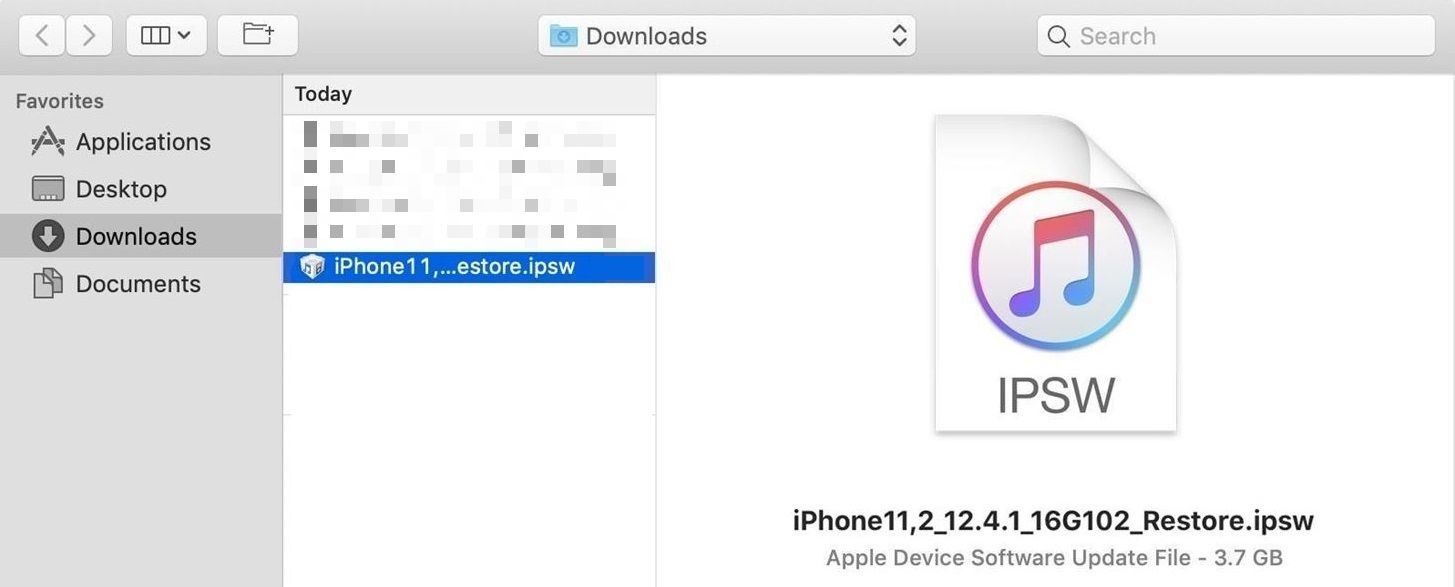 在 iTunes 上。
在 iTunes 上。 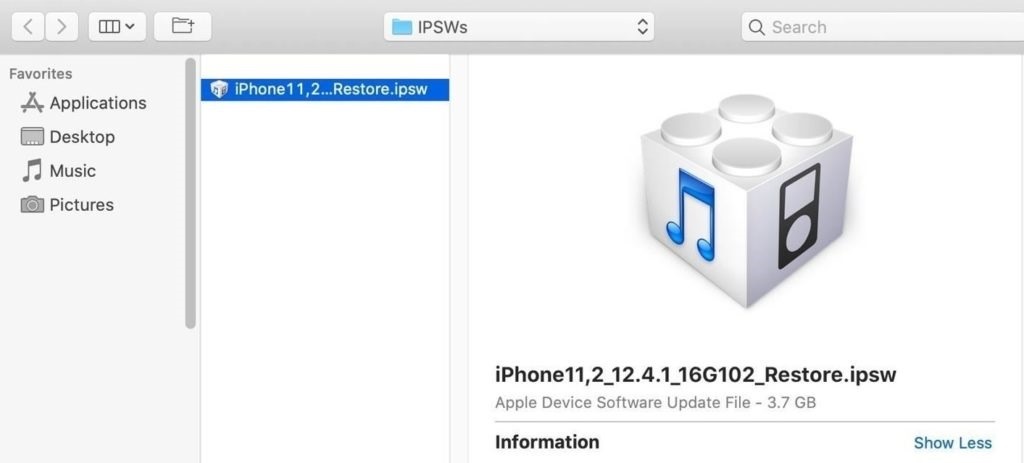 在 Finder 上。最後,您會看到一個彈出窗口,顯示 iTunes 或 Finder 將抹掉您的 iPhone 並將其恢復到 iOS 12.4.1,並將通過 Apple 驗證恢復。這意味著,您的 iPhone 將從 iOS 13 降級到 iOS 12.4.1。點擊恢復按鈕繼續降級過程。在安裝過程中,您必須輸入 iPhone 的密碼。
在 Finder 上。最後,您會看到一個彈出窗口,顯示 iTunes 或 Finder 將抹掉您的 iPhone 並將其恢復到 iOS 12.4.1,並將通過 Apple 驗證恢復。這意味著,您的 iPhone 將從 iOS 13 降級到 iOS 12.4.1。點擊恢復按鈕繼續降級過程。在安裝過程中,您必須輸入 iPhone 的密碼。 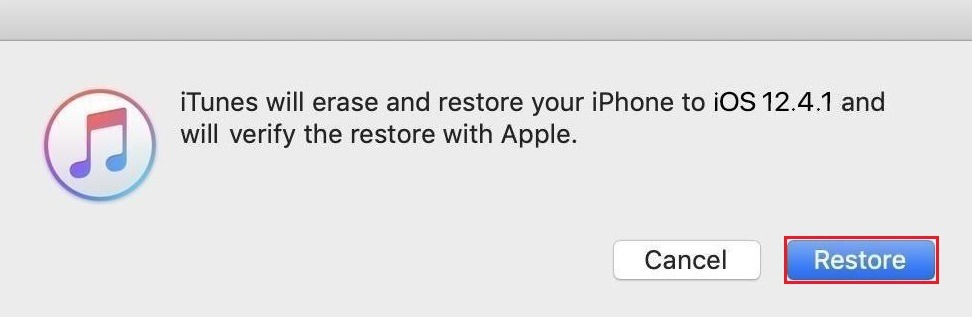 在 iTunes 上。
在 iTunes 上。
如果您在 Finder 上,恢復提示將如下所示:
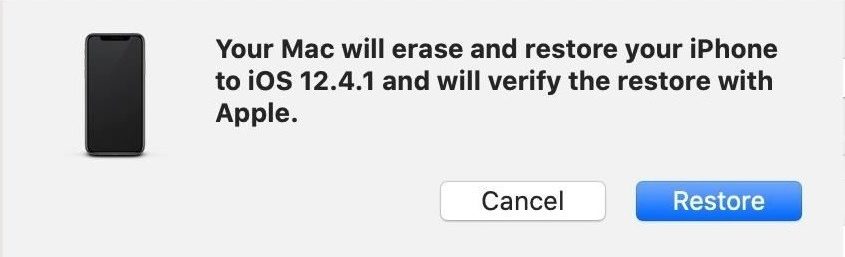 在 Finder 上。
在 Finder 上。
警告 ⚠️
無論您做什麼,在 iPhone 自行重啟之前,都不要將 iPhone 從計算機上拔下。等待幾分鐘,當您看到 iOS 12.4.1 歡迎屏幕時,您是否應該斷開連接。
第 5 步:恢復您的 iPhone。
最後,我們可能會從備份中恢復您的 iPhone 以取回您的所有數據,因為使用恢復圖像文件將意味著您 iPhone 的所有數據都將被刪除。
現在有三種方法可以解決此問題:
1.如果您事先在最初使用 iOS 12.4 或 12.4.1 時進行了完整備份,那麼您將能夠恢復所有數據,就像更新到 iOS 13 之前一樣。只需點擊從 iCloud 恢復在這種情況下,備份或從 iTunes 備份恢復。
2.如果您在 iOS 13 中進行了備份,但要降級到 iOS 12.4.1 並希望重新獲得所有數據,那麼 iOS 只會將您更新回 iOS 13(完全是浪費時間)。因此,在這種情況下,您必須設置為新 iPhone。
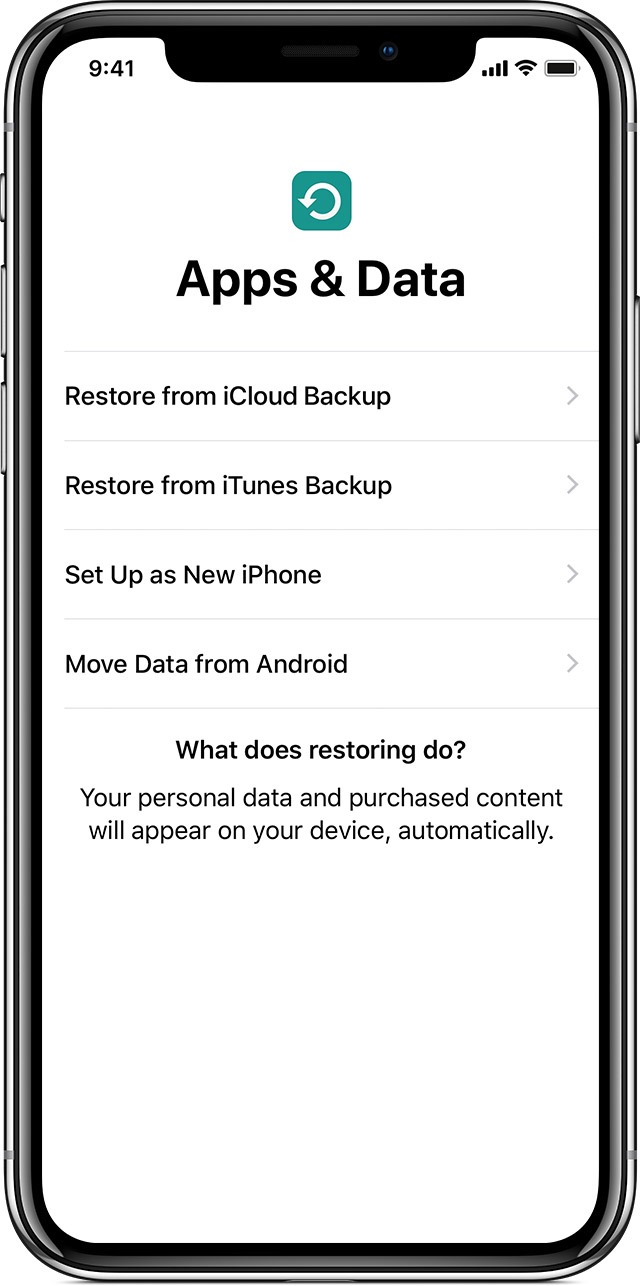
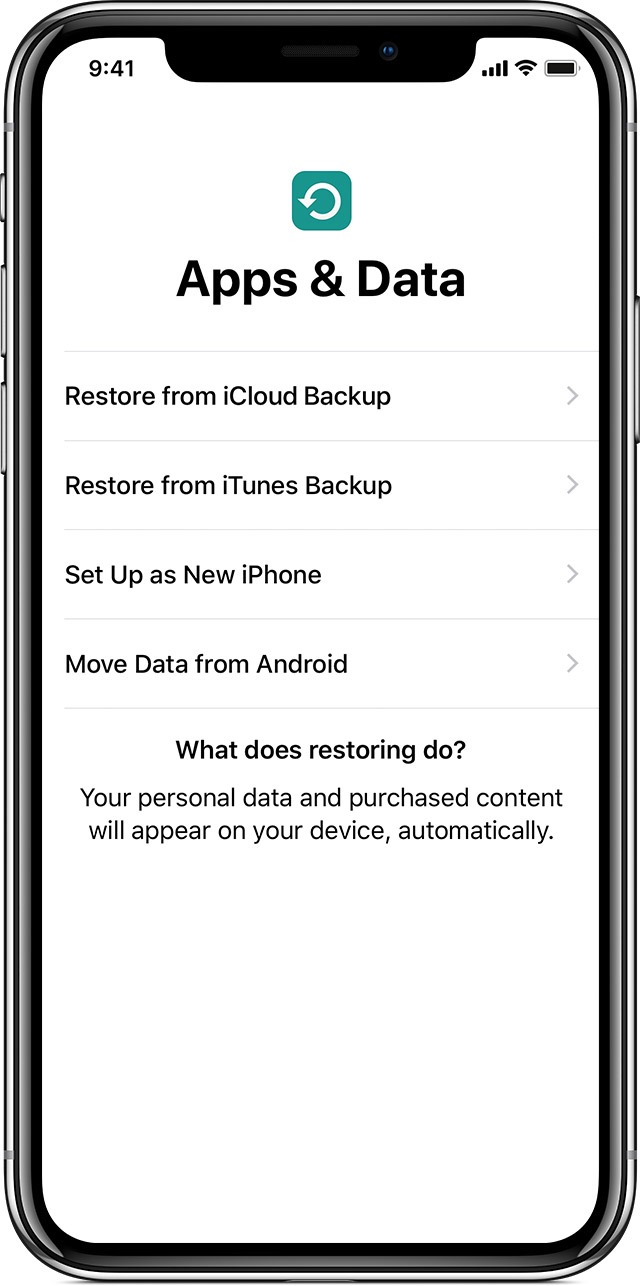
3.如果您在 iOS 12.4 或 iOS 12.4.1 的 iTunes 中進行了存檔備份,則可以通過點擊 iPhone 屏幕上的從 iTunes 備份恢復 來回收所有數據。在這種情況下,您需要確保您仍然連接到 iTunes,這意味著您的 iPhone 已插入 🔌。從您的計算機,在 iTunes > 還原備份 > 選擇存檔備份 > 還原。


就是這樣! ✅ 恢復完成後,您將在 iPhone、iPad 或 iPod Touch 上擁有乾淨的全新 iOS 12.4.1。
請隨時閱讀許多有用的提示和建議以下是其他有相同問題的人發表的評論。 🙂